De vez en cuando, es posible que desee acceder a la configuración de su enrutador. Sin embargo, la forma de cambiar la configuración de un enrutador es acceder a la página de su dispositivo en la red local. Esto generalmente se hace ingresando su dirección IP local en un navegador y presionando Enter.
Desafortunadamente, no hay una «IP predeterminada» que usen todos los enrutadores. Como tal, si olvida o pierde la dirección IP de su enrutador, puede ser muy molesto cuando desea cambiar su configuración. Si no encuentra la dirección IP de un enrutador, hay varias formas de encontrarlo en Windows 10.
Comprobación del manual y del dispositivo
Primero, si tiene a mano el manual del enrutador y/o el enrutador en sí, revíselos para ver si mencionan una dirección IP local. Los enrutadores generalmente detallan la dirección IP en el manual, y algunos enrutadores tienen una tarjeta de información útil en la unidad con su nombre SSID y dirección IP predeterminados. Si encuentra una dirección en cualquiera de estos, puede usarla para acceder a la configuración de su enrutador.
Comprobación de la dirección IP a través de IPConfig
Sin embargo, si está leyendo este artículo, es muy probable que no pueda encontrar el manual y que no haya nada en el enrutador. Si este es el caso, ¡no hay necesidad de preocuparse! Hay muchas maneras de encontrar la información sin ninguna documentación a mano.
Si actualmente está conectado al enrutador del que desea conocer la IP, puede encontrar la dirección a través de la línea de comando. Para acceder a la línea de comando, haga clic en el botón Inicio y escriba cmdluego haga clic en «Símbolo del sistema».
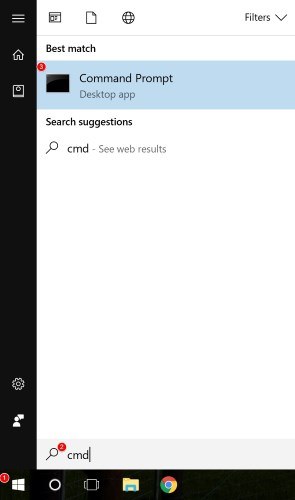
En la consola que aparece, escribe la frase:
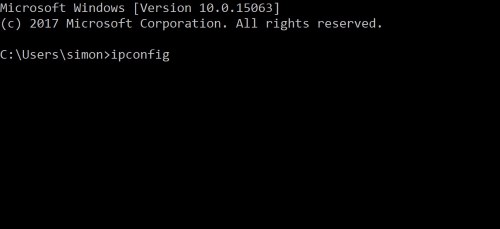
Cuando presiona Enter, aparecerá una gran cantidad de información. ¡No te preocupes por recordar todo esto! Está buscando la dirección IP de la «Puerta de enlace predeterminada», que será la dirección IP de su enrutador. Esto se debe a que una «puerta de enlace predeterminada» se define como un dispositivo que conecta su computadora a una red: en este caso, su enrutador.
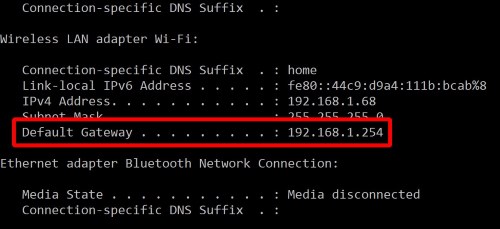
Comprobación de la dirección IP a través de la configuración del adaptador
También puede verificar la dirección IP de su enrutador a través de la configuración del adaptador. Primero, asegúrese de estar conectado al enrutador correcto. Luego, haga clic con el botón derecho en el símbolo de estado de la conexión a Internet en la barra de tareas y haga clic en «Abrir el Centro de redes y recursos compartidos».
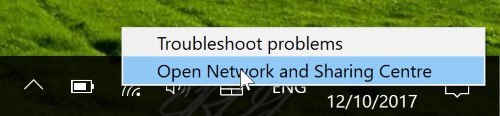
Es posible que deba hacer clic en la pequeña flecha hacia arriba a la izquierda de los símbolos para ver el ícono de estado de Internet.
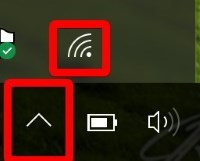
En la pantalla que aparece, busque donde dice «Conexiones:» y donde enumera su conexión a Internet actual. Haga clic en esto.
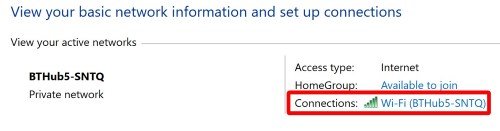
En la siguiente pantalla, haga clic en el botón «Detalles…».
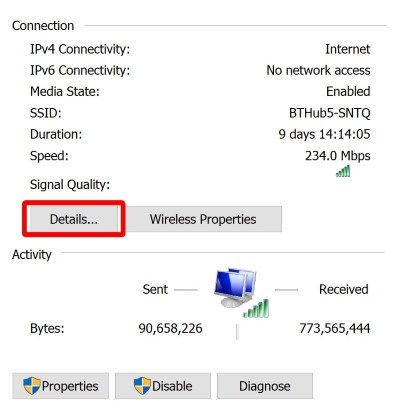
¿Recuerda lo que dijimos anteriormente sobre cómo su puerta de enlace predeterminada es su enrutador? También puede encontrar la dirección IP aquí. Simplemente busque «Puerta de enlace predeterminada IPv4» y anote su dirección IP.
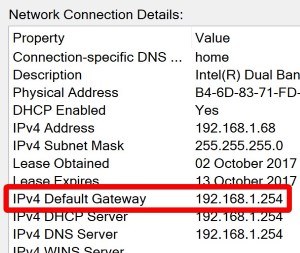
Comprobación de la dirección IP a través del motor de búsqueda
Si conoce el modelo de su enrutador, puede buscar en línea para encontrar su dirección IP. Por lo general, todos los enrutadores del mismo modelo usan la misma dirección IP local. Para buscar la dirección IP de su enrutador, simplemente escriba tanta información sobre su enrutador como pueda en un motor de búsqueda. Si puede encontrar un nombre de modelo, esto ayudará mucho. Luego, simplemente agregue «dirección IP» al final y presione Enter. Verifique los resultados de las personas que hacen la misma pregunta que usted. ¡Con suerte, alguien habrá respondido con la información correcta!
Uso de la dirección IP
Una vez que tenga lista la dirección IP, acceder al enrutador es muy fácil. Abra su navegador web favorito e ingrese la dirección IP en la barra de direcciones como lo haría con un sitio web. Es posible que se le soliciten los datos de inicio de sesión, por lo que es de esperar que los tenga a mano. Una vez que haya iniciado sesión, podrá editar la configuración y los detalles de su enrutador a través de su página de red.
Abordar el problema
Cuando ha perdido los detalles de inicio de sesión originales de su enrutador, puede ser complicado encontrar su dirección IP para acceder a su configuración. Ahora ya sabe cómo encontrar la dirección IP de un enrutador y acceder a él, incluso si no tiene a mano la documentación original.
¿A menudo pierde u olvida la dirección IP de su enrutador? ¡Háganos saber a continuación!
